
Hướng dẫn cách sử dụng hàm vlookup kết hợp hàm mid
Trong nhóm hàm Lookup (dò tìm, tham chiếu) thì hàm VLOOKUP thường xuyên được sử dụng nhất. Trong bài viết này, chúng ta cùng tìm hiểu cách sử dụng hàm này kết hợp với hàm MID để có thể dò tìm, tham chiếu theo một số ký tự nằm giữa trong 1 chuỗi ký tự nhé.
Hãy cùng tìm hiểu nội dung này thông qua ví dụ sau:
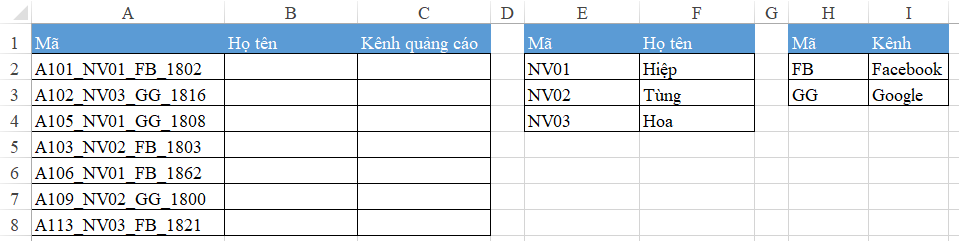
Bạn sẽ làm thế nào với yêu cầu xác định Họ tên và Kênh quảng cáo trong mỗi Mã?
Trong mỗi Mã này đều có chứa các ký hiệu đại diện cho Họ tên và Kênh quảng cáo:
- Các ký tự sau dấu _ (dấu gạch dưới) đầu tiên là các mã nhân viên.
- Các ký tự sau dấu _ thứ hai là mã Kênh quảng cáo.
Chúng ta cần phải lọc ra các ký tự này, sau đó tham chiếu tới các bảng tương ứng để lấy thông tin. Cách thực hiện như sau:
Xem nhanh
Xác định họ tên nhân viên dựa vào mã
Bước 1: Tách mã nhân viên bằng hàm MID
Cấu trúc của hàm MID như sau:
=MID(text,start_num,num_chars)
- Trong đó text là đoạn text cần tham chiếu để “nhặt” nội dung
- Start_num: vị trí bắt đầu đoạn text cần lấy. Trong mỗi đoạn mã, chúng ta thấy vị trí ký tự bắt đầu của mã nhân viên luôn nằm tại vị trí thứ 6 (sau dấu gạch dưới đầu tiên). Để kiểm tra thì chúng ta có thể dùng hàm SEARCH để xác định vị trí dấu gạch dưới đầu tiên, sau đó cộng thêm 1 để ra vị trí mã nhân viên.
- Num_chars: số ký tự (hay độ dài số ký tự) cần lấy là 4 ký tự.
Như vậy hàm MID sẽ được viết như sau:
=MID(A2,6,4)
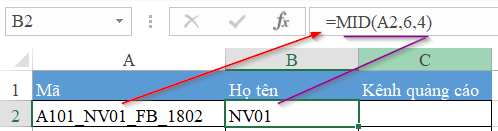
Bước 2: Sử dụng hàm VLOOKUP lồng hàm MID
Kết quả của hàm MID chính là đối tượng cần tham chiếu của hàm VLOOKUP. Do đó chúng ta sẽ lồng hàm VLOOKUP bên ngoài hàm MID như sau:
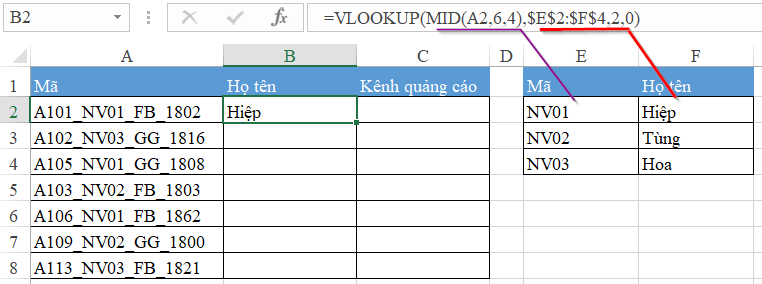
=VLOOKUP(MID(A2,6,4),$E$2:$F$4,2,0)
Trong đó:
- lookup_value của hàm vlookup chính là toàn bộ nội dung hàm MID
- table_array là vùng bảng chứa Mã và tên nhân viên E2:F4. Cần cố định vùng bảng này trong công thức để có thể sao chép công thức cho các mã khác.
- col_index_num là cột Họ tên, cột thứ 2 trong bảng tham chiếu
- range_lookup là số 0 vì tham chiếu chính xác theo ký tự mã nhân viên
Kết quả tại ô B2 đã chính xác rồi. Nhân viên có mã NV01 có tên là Hiệp.
Sao chép công thức tại B2 xuống B8 (kỹ thuật Filldown) chúng ta có kết quả như sau:
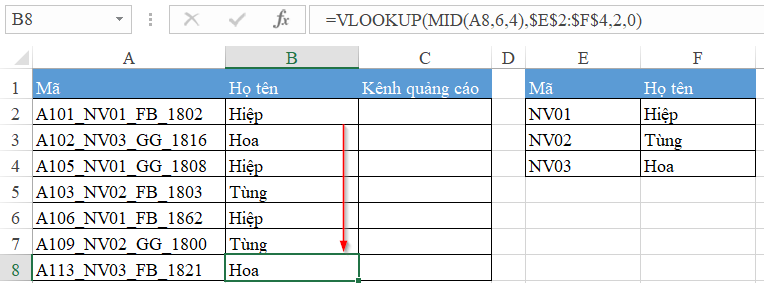
Vậy với kênh quảng cáo thì làm thế nào? Các bạn hãy áp dụng tương tự cách làm trên để thử tự làm nhé.
Gợi ý:
Vị trí bắt đầu của ký tự mã Kênh quảng cáo là sau dấu gạch dưới thứ 2. Hãy dùng hàm SEARCH để tìm vị trí dấu gạch dưới thứ 2 rồi cộng thêm 1 đơn vị
Số ký tự cần lấy của mã Kênh quảng cáo là 2 ký tự.
Không quá khó phải không nào. Các bạn hãy cùng Học Excel Online tìm hiểu tiếp các nội dung khác nữa liên quan tới hàm VLOOKUP nhé:
Hướng dẫn cách sử dụng hàm VLOOKUP kết hợp hàm LEFT trong Excel
Hàm VLOOKUP kết hợp với hàm MATCH để tham chiếu theo nhiều điều kiện
Hàm VLOOKUP kết hợp với hàm CHOOSE để tham chiếu từ phải qua trái
Khóa học mới xuất bản











